Otázka
Problém: Ako opraviť chybu „Nastavenia brány Windows Firewall spôsobujú, že vaše zariadenie nie je bezpečné“?
Brána firewall systému Windows je vypnutá, ale nedovolí mi ju zapnúť. Keď sa ho pokúsim zapnúť, zobrazí sa mi táto správa: „Brána firewall systému Windows používa nastavenia, ktoré môžu spôsobiť, že vaše zariadenie nebude bezpečné.“ Potrebujem tvoju pomoc.
Vyriešená odpoveď
„Brána firewall systému Windows používa nastavenia, ktoré môžu spôsobiť, že vaše zariadenie nebude bezpečné“ je oficiálne upozornenie vygenerované operačným systémom Windows. Generuje ho Centrum akcií systému Windows alebo Centrum upozornení systému Windows
[1] vo forme vyskakovacieho okna. Obsahuje červené tlačidlo X, ktoré raz otvorí nové kontextové okno s nápisom „Potrebné akcie“. Potom je používateľ informovaný, že GPO vypol Firewall, pretože používa nastavenia, ktoré môžu ohroziť zariadenie.To, čo robí všetkých používateľov systému Windows, ktorí narazili na túto chybu, je skutočnosť, že kliknutím na tlačidlo X, ktoré zvyčajne umožňuje zatvorenie správy, presmeruje na nové kontextové okno s textom „Obnoviť nastavenia“. Ani kliknutie naň však nebude fungovať, okrem dialógu UAC a varovania zvyšky.
Chyba označuje skutočnosť, že brána Windows Firewall bola vypnutá a nebude zapnutá, kým používateľ nezmení svoje nastavenia. Od Firewallu je to veľký problém[2] je základným hráčom pri udržiavaní ochrany operačného systému Windows. Je zodpovedný za monitorovanie odchádzajúcej sieťovej prevádzky a blokovanie nevyžiadanej sieťovej prevádzky.[3] Okrem toho je schopný blokovať určité typy premávky alebo zaznamenávať podozrivú premávku.
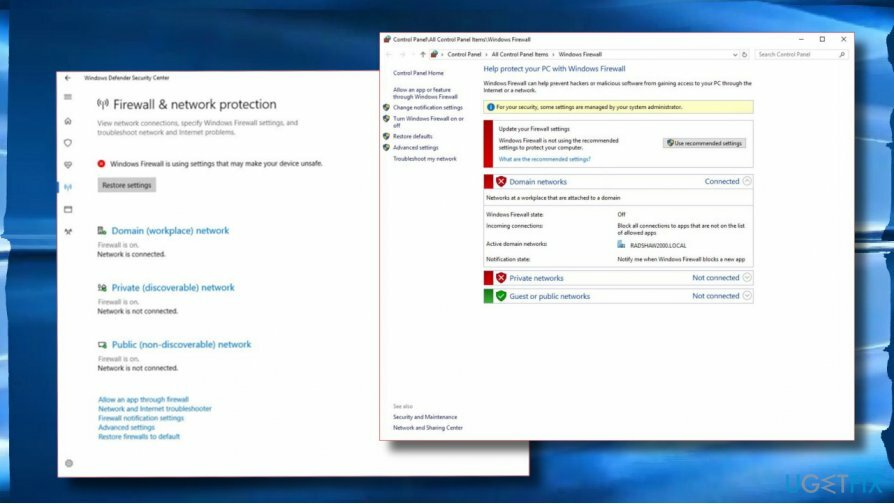
Brána firewall systému Windows je však dosť zraniteľná a často nefunguje správne alebo prestane fungovať úplne. Môže k tomu dôjsť z rôznych dôvodov, napríklad pri inštalácii najnovších aktualizácií systému Windows (napr. 1607 alebo 1709). Mnoho ľudí uviedlo, že „Brána firewall systému Windows používa nastavenia, ktoré môžu spôsobiť, že vaše zariadenie nebude bezpečné“ chyba začala hneď po inštalácii antivírusu tretej strany (napr. Emsisoft, ESET, Trend Micro, Avast).
Väčšina nastavení brány Windows Firewall spôsobuje, že obete nebezpečných chýb vášho zariadenia začali dostávať túto chybu po inštalácii tretích strán. Je to preto, že bezpečnostné nástroje tretích strán aktivujú svoju vlastnú bránu firewall a odtláčajú bránu Windows Defender Firewall. Ak uprednostňujete používanie bezpečnostného nástroja tretej strany, jedným z riešení by bolo vypnúť upozornenia Centra zabezpečenia systému Windows.
DÔLEŽITÉ: Spoločnosť Microsoft minulý rok opravila „Brána firewall systému Windows používa nastavenia, ktoré môžu spôsobiť, že vaše zariadenie nebude bezpečné“, ale zvyšujúci sa počet ľudí, ktorí hlásia túto poruchu, dovoľte nám hádať, že spoločnosť Microsoft zmenila niektoré základné nastavenia v poslednej dobe. V blízkej budúcnosti sa očakáva vydanie opravy chýb brány Windows Firewall, takže si nezabudnite pravidelne inštalovať najnovšie aktualizácie systému Windows. (kláves Windows + I -> Aktualizácia a zabezpečenie -> Kontrola aktualizácií)
Ak však nepoužívate antivírus tretej strany a nepamätáte si spustenie veľkých systémových zmien,[4] nasledujúce metódy možno použiť pri oprave chyby „Brána firewall systému Windows používa nastavenia, ktoré môžu spôsobiť, že vaše zariadenie nebude bezpečné“ v systéme Windows.
Reštartujte službu Windows Firewall
Ak chcete opraviť poškodený systém, musíte si zakúpiť licencovanú verziu Reimage Reimage.
- Stlačte tlačidlo Kláves Windows + R, typ services.msca udrel Zadajte.
- Nájsť Brána firewall programu Windows Defender a kliknite pravým tlačidlom myši na jeho záznam.
- Vyberte Reštart.
- Potom kliknite pravým tlačidlom myši na položku Windows Firewall a otvorte Vlastnosti.
- Set Typ spustenia do Automaticky.
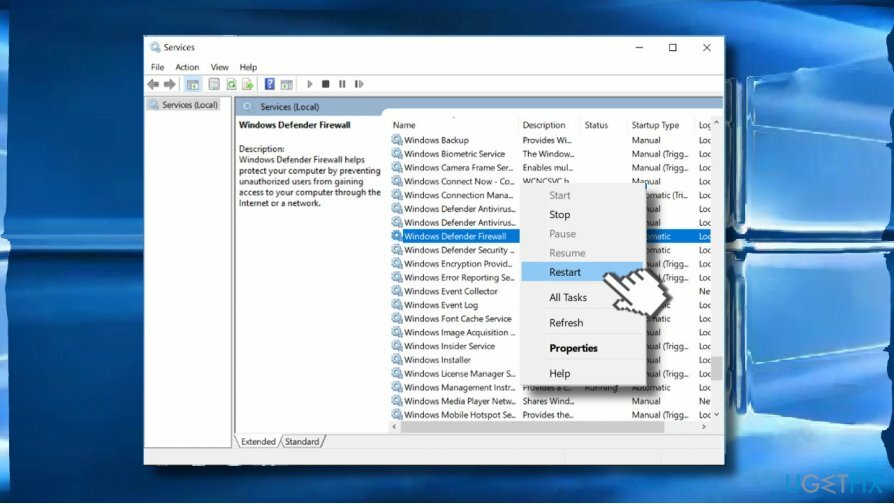
Použite Editor databázy Registry
Ak chcete opraviť poškodený systém, musíte si zakúpiť licencovanú verziu Reimage Reimage.
Ak predchádzajúca metóda nefungovala, skúste spustiť pomerne jednoduché vylepšenie registra:
- Stlačte tlačidlo Kláves Windows + R, typ regedita stlačte Zadajte.
- Prejdite na HKEY_LOCAL_MACHINE/SYSTEM/CurrentControlSet/Services/BFE cesta.
- Kliknite pravým tlačidlom myši na BFE zadajte a vyberte Povolenia.
- Potom kliknite PRIDAŤ a typ Všetci.
- Kliknite OK a potom kliknite na Všetci záznam, ktorý ste práve vytvorili.
- Označte Úplná kontrola možnosť pod Povolenia pre každého.
- Nakoniec reštartujte počítač.
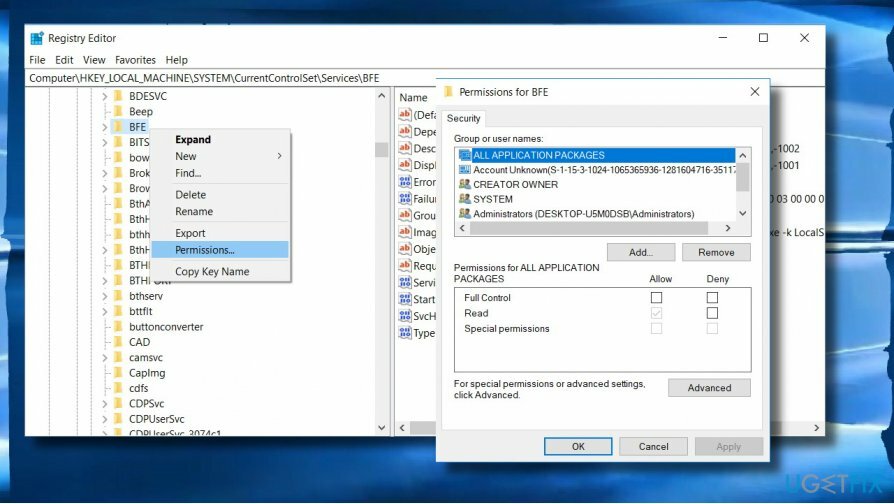
Obnovte bránu Windows Firewall
Ak chcete opraviť poškodený systém, musíte si zakúpiť licencovanú verziu Reimage Reimage.
- Otvorené Windows Search a typ POŽARNE dvere.
- Vyberte Brána firewall programu Windows Defender záznam a dvojitým kliknutím naň otvorte.
- Kliknite na Obnoviť predvolené nastavenia tlačidlo umiestnené v ľavom paneli.
- Nakoniec kliknite na Obnoviť predvolené nastavenia ešte raz na schválenie výberu.
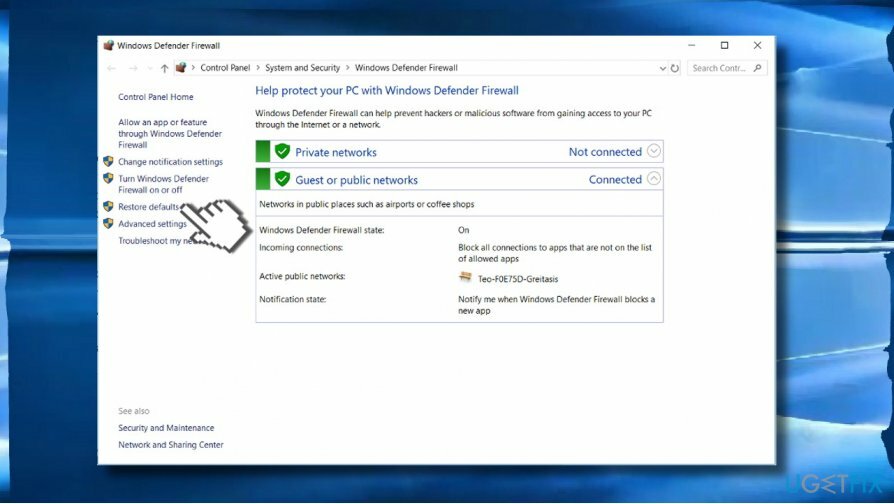
Ak táto možnosť nefungovala, skúste resetovať bránu firewall pomocou príkazového riadka:
- Kliknite pravým tlačidlom myši na kľúč Windows a vyberte Príkazový riadok (Admin).
- Prípadne môžete zadať príkazový riadok do vyhľadávania systému Windows, kliknúť naň pravým tlačidlom myši a vybrať Spustiť ako správca.
- Keď sa otvorí okno príkazového riadka, skopírujte a prilepte súbor netsh firewall nastaviť režim opmode=POVOLIŤ výnimky=povoliť príkaz.
- Stlačte tlačidlo Zadajte spustiť a zatvoriť príkazový riadok.
Vráťte aktualizácie zabezpečenia
Ak chcete opraviť poškodený systém, musíte si zakúpiť licencovanú verziu Reimage Reimage.
Ak sa tento problém začal skoro alebo hneď po inštalácii aktualizácií systému Windows, je možné, že systém Windows vydal poškodenú aktualizáciu zabezpečenia, ktorá mohla byť nainštalovaná vo vašom počítači. Ak chcete odstrániť nepodstatnú aktualizáciu zabezpečenia a opraviť chybu brány Windows Firewall, mali by ste:
- Stlačte tlačidlo Kláves Windows + I a vyberte Aktualizácia a zabezpečenie.
- Kliknite na Zobraziť históriu nainštalovaných aktualizácií odkaz.
- Teraz vyberte Odinštalujte aktualizácie a skontrolujte, aké aktualizácie boli nainštalované vo vašom počítači predtým, ako sa problém začal.
- Ak v zozname vidíte aktualizáciu zabezpečenia, kliknite na ňu a vyberte Odinštalovať.
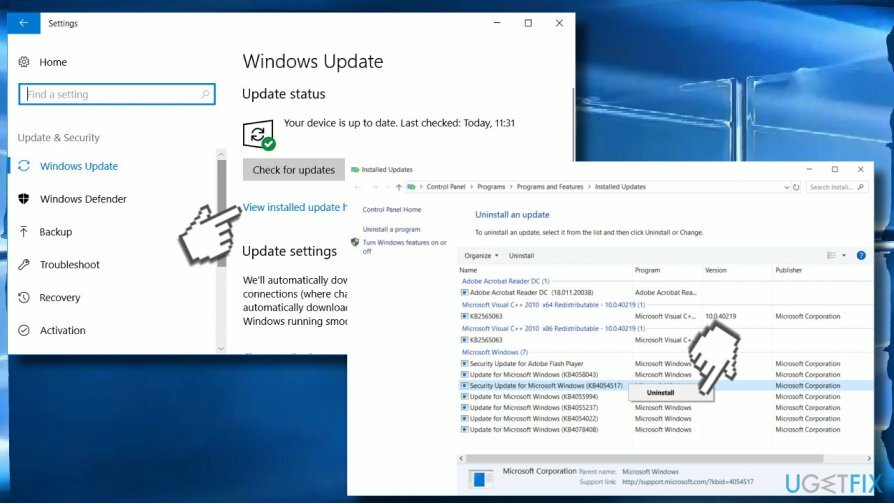
Opravte svoje chyby automaticky
Tím ugetfix.com sa snaží zo všetkých síl pomôcť používateľom nájsť najlepšie riešenia na odstránenie ich chýb. Ak nechcete bojovať s manuálnymi technikami opravy, použite automatický softvér. Všetky odporúčané produkty boli testované a schválené našimi odborníkmi. Nástroje, ktoré môžete použiť na opravu chyby, sú uvedené nižšie:
Ponuka
sprav to hneď!
Stiahnite si opravušťastie
Záruka
sprav to hneď!
Stiahnite si opravušťastie
Záruka
Ak sa vám nepodarilo opraviť chybu pomocou aplikácie Reimage, požiadajte o pomoc náš tím podpory. Prosím, dajte nám vedieť všetky podrobnosti, o ktorých si myslíte, že by sme mali vedieť o vašom probléme.
Tento patentovaný proces opravy využíva databázu 25 miliónov komponentov, ktoré dokážu nahradiť akýkoľvek poškodený alebo chýbajúci súbor v počítači používateľa.
Ak chcete opraviť poškodený systém, musíte si zakúpiť licencovanú verziu Reimage nástroj na odstránenie škodlivého softvéru.

Získajte prístup k videoobsahu s geografickým obmedzením pomocou siete VPN
Súkromný prístup na internet je sieť VPN, ktorá môže zabrániť vášmu poskytovateľovi internetových služieb, vláda, a tretím stranám od sledovania vášho online a umožňujú vám zostať v úplnej anonymite. Softvér poskytuje dedikované servery na torrentovanie a streamovanie, čím zaisťuje optimálny výkon a nespomaľuje vás. Môžete tiež obísť geografické obmedzenia a prezerať si služby ako Netflix, BBC, Disney+ a ďalšie populárne streamovacie služby bez obmedzení, bez ohľadu na to, kde sa nachádzate.
Neplaťte autorov ransomvéru – použite alternatívne možnosti obnovy dát
Malvérové útoky, najmä ransomvér, sú zďaleka najväčším nebezpečenstvom pre vaše obrázky, videá, pracovné alebo školské súbory. Keďže kyberzločinci používajú na uzamknutie údajov robustný šifrovací algoritmus, nemožno ho ďalej používať, kým nebude zaplatené výkupné v bitcoinech. Namiesto platenia hackerom by ste sa mali najskôr pokúsiť použiť alternatívu zotavenie metódy, ktoré by vám mohli pomôcť získať aspoň časť stratených údajov. V opačnom prípade by ste mohli prísť aj o svoje peniaze spolu so súbormi. Jeden z najlepších nástrojov, ktorý by mohol obnoviť aspoň niektoré zo zašifrovaných súborov – Data Recovery Pro.